保存されているファイルを管理する
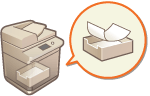 | 受信トレイに一時保存されているファクス文書/Iファクス文書をリモートUIから印刷、送信、削除することができます。 |
システムボックスに一時保存された文書を管理する
メモリー受信によりシステムボックスに一時的に保存されたファクス文書やIファクス文書を印刷または転送することができます。
1
リモートUIを起動する リモートUIを起動する
2
ポータルページで[受信/保存ファイルの利用]をクリックする リモートUIの画面について
3
[システムボックス]を選び、[メモリー受信ボックス]をクリックする
暗証番号の入力ページが表示された場合は、暗証番号を入力して[OK]をクリックしてください。
4
文書を選び、必要な操作を行う
[種類]のアイコンをクリックすると、文書の詳細情報が表示されます。
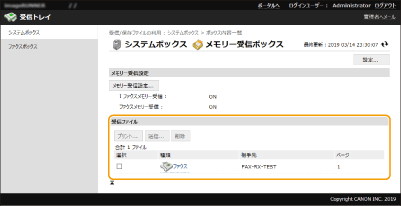
 文書を印刷する
文書を印刷する
1 | 印刷する文書にチェックマークを付け、[プリント]をクリックする 複数の文書を選択できます。 |
2 | [プリント開始]をクリックする 文書は印刷後に自動的に削除されます。 |
 文書を転送する
文書を転送する
1 | 転送する文書にチェックマークを付け、[送信]をクリックする 複数の文書を選択できます。 |
2 | [宛先の選択]をクリックして宛先を選び、[OK]をクリックする [一番上へ]、[一つ上へ]、[一つ下へ]、[一番下へ]で、転送する文書の送信順を変更することができます。 [詳細設定]の[設定]をクリックすると、送信設定を変更できます。また、[ファイル設定]ではファイルの詳細設定を変更できます。 (設定内容の詳細については、スキャンするを参照してください。ただし、この手順で指定できない設定内容も一部含まれています。) [送信実行後にファイルを削除する]にチェックマークを付けると、転送後に文書は削除されます。 |
3 | [OK]をクリックする |
 ファイルを削除する
ファイルを削除する
1 | 削除するファイルにチェックマークを付ける |
2 | [削除]  [OK]をクリックする [OK]をクリックする |
 |
分割して受信したIファクス文書を確認するには手順3の画面で[分割データ受信ボックス]をクリックすると、分割して受信したIファクスの文書データが一覧表示されます。Iファクスを受信する システムボックスの暗証番号を設定するには手順4の画面で[設定]をクリックし、[暗証番号を設定する]にチェックマークを付けると、システムボックスの暗証番号を変更できます。 メモリー受信の設定をするには手順4の画面で[メモリー受信設定]をクリックすると、ファクス/Iファクスをメモリー受信するかどうかを設定できます。 |
ファクスボックスに保存された文書を管理する
ファクスボックスに一時保存されたファクス文書やIファクス文書は、印刷または削除することができます。
1
リモートUIを起動する リモートUIを起動する
2
ポータルページで[受信/保存ファイルの利用]をクリックする リモートUIの画面について
3
[ファクスボックス]を選び、ファクスボックスの番号をクリックする
暗証番号の入力ページが表示された場合は、暗証番号を入力して[OK]をクリックしてください。
[ボックス番号(00~49)]にファクスボックスの番号を入力し、[開く]をクリックしてボックスを指定することもできます。
4
文書を選び、必要な操作を行う
[種類]のアイコンをクリックすると、文書の詳細情報が表示されます。
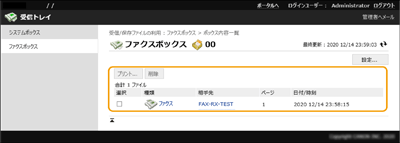
 文書を印刷する
文書を印刷する
1 | 印刷する文書にチェックマークを付け、[プリント]をクリックする 複数の文書を選択できます。 |
2 | [プリント開始]をクリックする [プリント後ファイル削除する]にチェックマークを付けると、文書は印刷後に削除されます。 |
 ファイルを削除する
ファイルを削除する
1 | 削除するファイルにチェックマークを付ける |
2 | [削除]  [OK]をクリックする [OK]をクリックする |
 |
ファクスボックスの設定を変更するには手順4の画面で[設定]をクリックすると、ファクスボックスの名称や暗証番号を変更できます。 |